Video là nội dung đa phương tiện mà mọi người thường thích thú, bởi đa số thích xem hơn đọc... Chèn video vào Blogspot cũng hết sức dễ dàng, hôm nay chúng ta sẽ tiến hành nhúng video từ vài nguồn khác nhau.
Đầu tiên là...
Youtube
Bạn nhấn vào biểu tượng chèn video trên khu vực soạn thảo:
Một cửa sổ bật ra, bạn có nhiều lựa chọn:
- Tải lên: nếu bạn có video của mình và hiện chưa up nó lên bất cứ trang chia sẻ nào thì bạn cần chọn tải lên.
- Từ Youtube: một video bất kỳ của ai đó mà bạn muốn nhúng vào Blogspot. Để lấy video đó, bạn chỉ cần vào Youtube, copy đường link rồi paste vào ô tìm kiếm, tiếp đến chọn video cho bạn.
- Video trên Youtube của tôi: nếu bạn đã có video của mình trên Youtube thì nhấn vào đây, nó sẽ liệt kê đầy đủ video mà bạn đã up lên để bạn chọn lựa.
- Ngoài ra là các tùy chọn từ điện thoại hoặc từ webcam. Những cái này thì ít dùng hơn.
Dưới đây là video từ Youtube mà tôi vừa nhúng, một con robot chạy rất giống động vật thật:
...Blogspot của Google nên họ ưu tiên nhúng Video từ Youtube (vì Youtube cũng thuộc Google), trường hợp bạn muốn nhúng video từ nhà cung cấp khác thì làm thế nào? Tôi sẽ trình bày luôn.
...Blogspot của Google nên họ ưu tiên nhúng Video từ Youtube (vì Youtube cũng thuộc Google), trường hợp bạn muốn nhúng video từ nhà cung cấp khác thì làm thế nào? Tôi sẽ trình bày luôn.
Nhúng video từ bất kỳ nhà cung cấp nào
Giả dụ tôi muốn nhúng video từ Vimeo, trước tiên tôi cần có đoạn code nhúng, ví dụ tôi lấy đoạn code nhúng video https://vimeo.com/75660130 (Khi bạn nhấn vào nút Share hoặc Embed ở các trang chia sẻ họ sẽ cho code để nhúng)
<iframe src="//player.vimeo.com/video/75660130" width="500" height="281" frameborder="0" webkitallowfullscreen mozallowfullscreen allowfullscreen></iframe> <p><a href="http://vimeo.com/75660130">Art On Fire - Stunningly Beautiful Burning Man 2013 Time Lapse</a> from <a href="http://vimeo.com/sparkpictures">Spark Pictures</a> on <a href="https://vimeo.com">Vimeo</a>.</p>
Giờ để nhúng bạn cần nhấn vào phần HTML (phía trên bên trái)
Bạn sẽ thấy một số cái mà bạn không hiểu, nhưng đừng quan tâm, kéo thanh trượt dọc xuống cuối bài viết và paste đoạn code mà bạn lấy được vào.
OK vậy là đã nhúng xong, bạn lại nhấn vào Viết (cạnh HTML) để trở về giao diện quen thuộc...
Ví dụ tiếp theo là nhúng video từ Zing, cách làm thì cũng tương tự, vào video đó nhấn nút Embed:
Copy đoạn Nhúng blog rồi cũng chuyển sang chế độ HTML và paste code đó vào website của bạn.
Nguồn: Mạng lưới toàn cầu




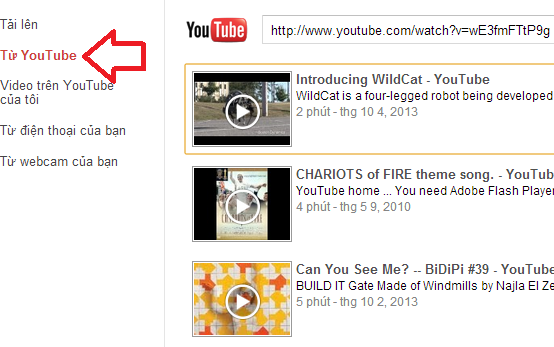




0 nhận xét:
Đăng nhận xét